
جدول المحتويات:
- مؤلف John Day [email protected].
- Public 2024-01-30 07:38.
- آخر تعديل 2025-01-23 12:53.


منذ سنوات عديدة يحاول الناس استبدال العمل البشري بالآلات. الآلات التي تسمى الروبوتات أسرع وأكثر فاعلية من البشر. يتم تعريف مصطلح الروبوتات عمليًا على أنه دراسة وتصميم واستخدام أنظمة الروبوت للتصنيع. تُستخدم الروبوتات عمومًا لأداء مهام غير آمنة وخطيرة ومتكررة للغاية وغير سارة. لديهم العديد من الوظائف المختلفة مثل مناولة المواد ، والتجميع ، ولحام القوس ، واللحام بالمقاومة ، ووظائف تحميل وتفريغ أداة الآلة ، والطلاء ، والرش ، وما إلى ذلك. العديد من عناصر الروبوتات مبنية بإلهام من الطبيعة. بناء المتلاعب كذراع للروبوت يعتمد على الذراع البشرية. الروبوت لديه القدرة على التعامل مع الأشياء مثل عمليات الانتقاء والمكان. كما أنها قادرة على العمل من تلقاء نفسها. تم توسيع تطوير تكنولوجيا نظام الروبوت في الصناعة الإلكترونية بشكل متزايد. كأحد هذه التطبيقات ، تم تطوير روبوت الخدمة الذي يتمتع بإمكانية رؤية الماكينة مؤخرًا.
الخطوة 1: المكونات المطلوبة
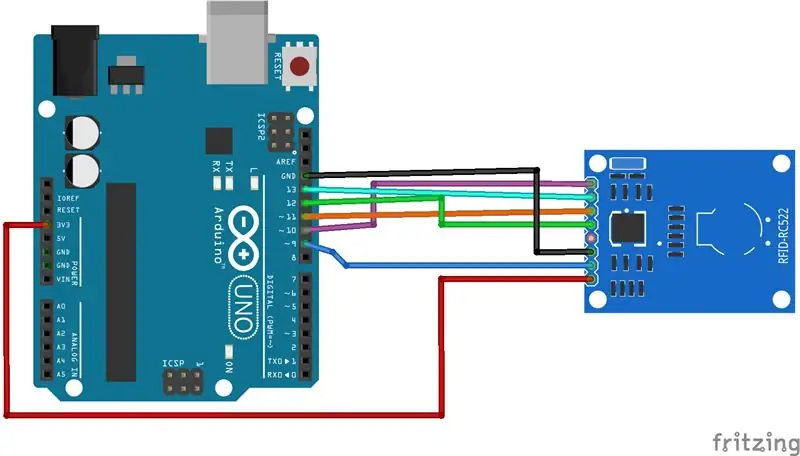

1) بطاقة RFID
2) قارئ RFID
3) Arduino UNO
4) سلك توصيل
5) محرك سيرفو
6) محرك DC
7) الذراع الآلية (https://www.amazon.in/Roinco-Metallic-Mechanical-robotic-Gripper/dp/B07FP28Q5J/ref=sr_1_8؟keywords=robotic+ARM&qid=1576065471&sr=8-8)
الخطوة 2: مخطط الدائرة
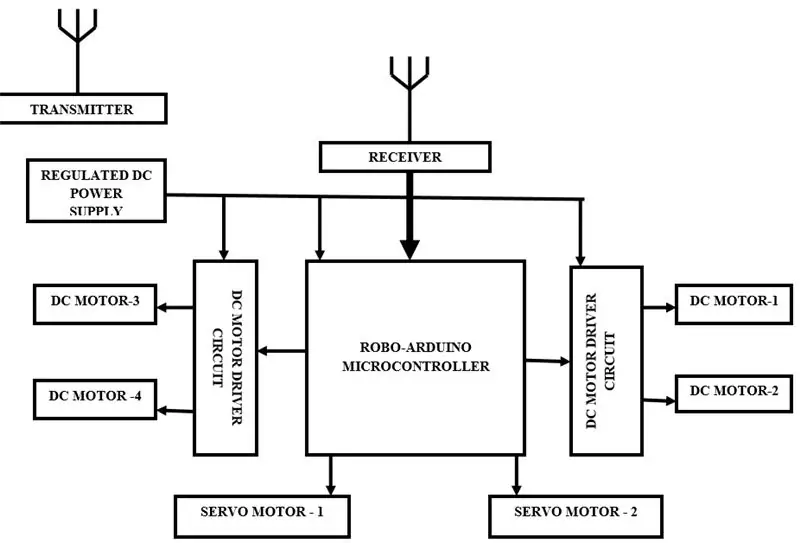
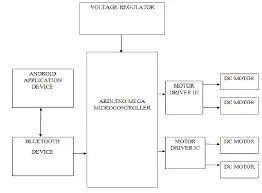
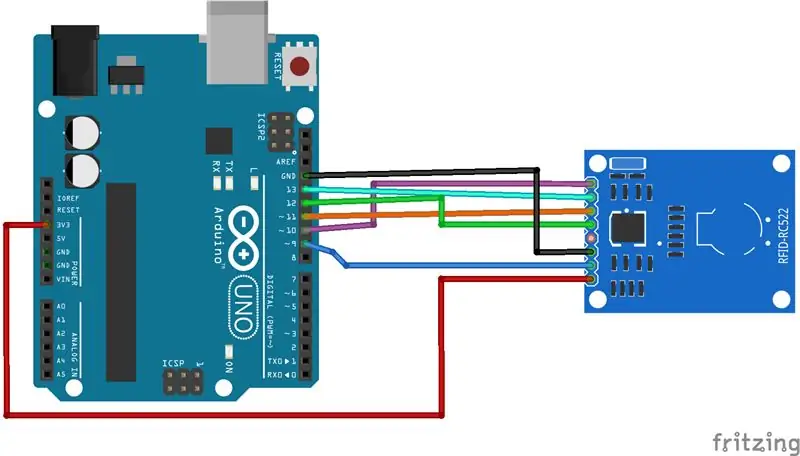
الخطوة 3: تحقق من كود Ardiuno وتحميله
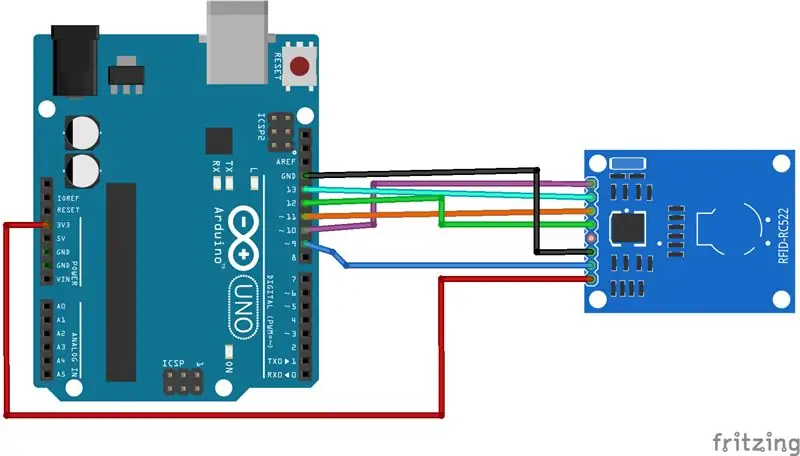
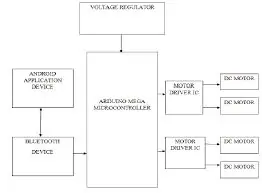
/*
*
* جميع الموارد لهذا المشروع:
* تم التعديل بواسطة روي سانتوس
*
* تم إنشاؤه بواسطة FILIPEFLOP
*
*/
#يشمل
#يشمل
#define SS_PIN 10
#define RST_PIN 9
MFRC522 mfrc522 (SS_PIN ، RST_PIN) ؛ // إنشاء مثيل MFRC522.
الإعداد باطل()
{
Serial.begin (9600) ؛ // بدء اتصال تسلسلي
SPI.begin () ، // بدء ناقل SPI
mfrc522. PCD_Init () ، // بدء MFRC522
Serial.println ("تقريب بطاقتك للقارئ …") ؛
Serial.println () ،
}
حلقة فارغة()
{
// ابحث عن بطاقات جديدة
إذا (! mfrc522. PICC_IsNewCardPresent ())
{
إرجاع؛
}
// اختر إحدى البطاقات
إذا (! mfrc522. PICC_ReadCardSerial ())
{
إرجاع؛
}
// إظهار UID على الشاشة التسلسلية
Serial.print ("علامة UID:") ؛
محتوى السلسلة = "" ؛
حرف البايت
لـ (بايت i = 0 ؛ i <mfrc522.uid.size ؛ i ++)
{
Serial.print (mfrc522.uid.uidByte <0x10؟ "0": "")؛
Serial.print (mfrc522.uid.uidByte ، HEX) ،
content.concat (سلسلة (mfrc522.uid.uidByte <0x10؟ "0": "")) ؛
content.concat (سلسلة (mfrc522.uid.uidByte ، HEX)) ؛
}
Serial.println () ،
Serial.print ("الرسالة:") ؛
content.toUpperCase () ،
if (content.substring (1) == "BD 31 15 2B") // غيّر هنا المعرف الفريد للبطاقة / البطاقات التي تريد منحها حق الوصول
{
Serial.println ("الوصول المصرح به") ؛
Serial.println () ،
تأخير (3000) ؛
}
آخر {
Serial.println ("الوصول مرفوض") ؛
تأخير (3000) ؛
}
}
الخطوة 4: تحقق من الفيديو

تحقق من الفيديو وتجميعه على أنه Digram
موصى به:
كيفية صنع روبوت قائم على الحافة من Arduino: 4 خطوات

كيفية صنع روبوت قائم على الحافة من Arduino: لنصنع روبوتًا مستقلاً بالكامل باستخدام مستشعرات Arduino و IR. يستكشف سطح الطاولة دون أن يسقط. شاهد الفيديو للمزيد
CovBot - روبوت محادثة قائم على WhatsApp لمعلومات COVID 19 والمزيد: 7 خطوات

CovBot - روبوت محادثة قائم على WhatsApp لـ COVID 19 Info & More: CoVbot هو روبوت محادثة بسيط وبديهي يعتمد على Whatsapp. الميزة الرئيسية للروبوت هي: أنه يمكن أن يمنحك أحدث حالة لـ COVID-19 في البلد الذي تختاره بطريقة بسيطة وبديهية. بالإضافة إلى ذلك ، يمكن أن يقترح الروبوت أنشطة ممتعة للقيام بها
روبوت اختيار ووضع قاعدة اردوينو: 8 خطوات

Arduino Base Pick and Place Robot: لقد صنعت ذراع روبوت صناعي رخيص للغاية (أقل من 1000 دولار) لتمكين الطلاب من اختراق الروبوتات على نطاق واسع وتمكين الإنتاج المحلي الصغير من استخدام الروبوتات في عملياتهم دون كسر البنك. من السهل بناء وإنشاء
روبوت بشري قائم على الأردوينو باستخدام محركات مؤازرة: 7 خطوات (بالصور)

روبوت بشري قائم على الأردوينو باستخدام محركات مؤازرة: مرحبًا بالجميع ، هذا أول روبوت بشري لي ، مصنوع من لوح رغوة PVC. وهي متوفرة بسمك مختلف. هنا ، استخدمت 0.5 مم. في الوقت الحالي ، يمكن لهذا الروبوت المشي فقط عندما قمت بتشغيله. أنا الآن أعمل على توصيل Arduino و Mobile عبر البلوتوث
روبوت أردوينو يتم التحكم فيه صوتيًا + كاميرا واي فاي + قابض + تطبيق واستخدام يدوي ووضع تجنب العوائق (KureBas الإصدار 2.0): 4 خطوات

التحكم الصوتي Arduino Robot + Wifi Camera + Gripper + APP & Manual Usage & Hand Avoiding Mode (KureBas Ver 2.0): KUREBAS V2.0 عاد إنه مثير للإعجاب للغاية مع ميزات جديدة. لديه قابض وكاميرا Wifi وتطبيق جديد أنتج من أجله
